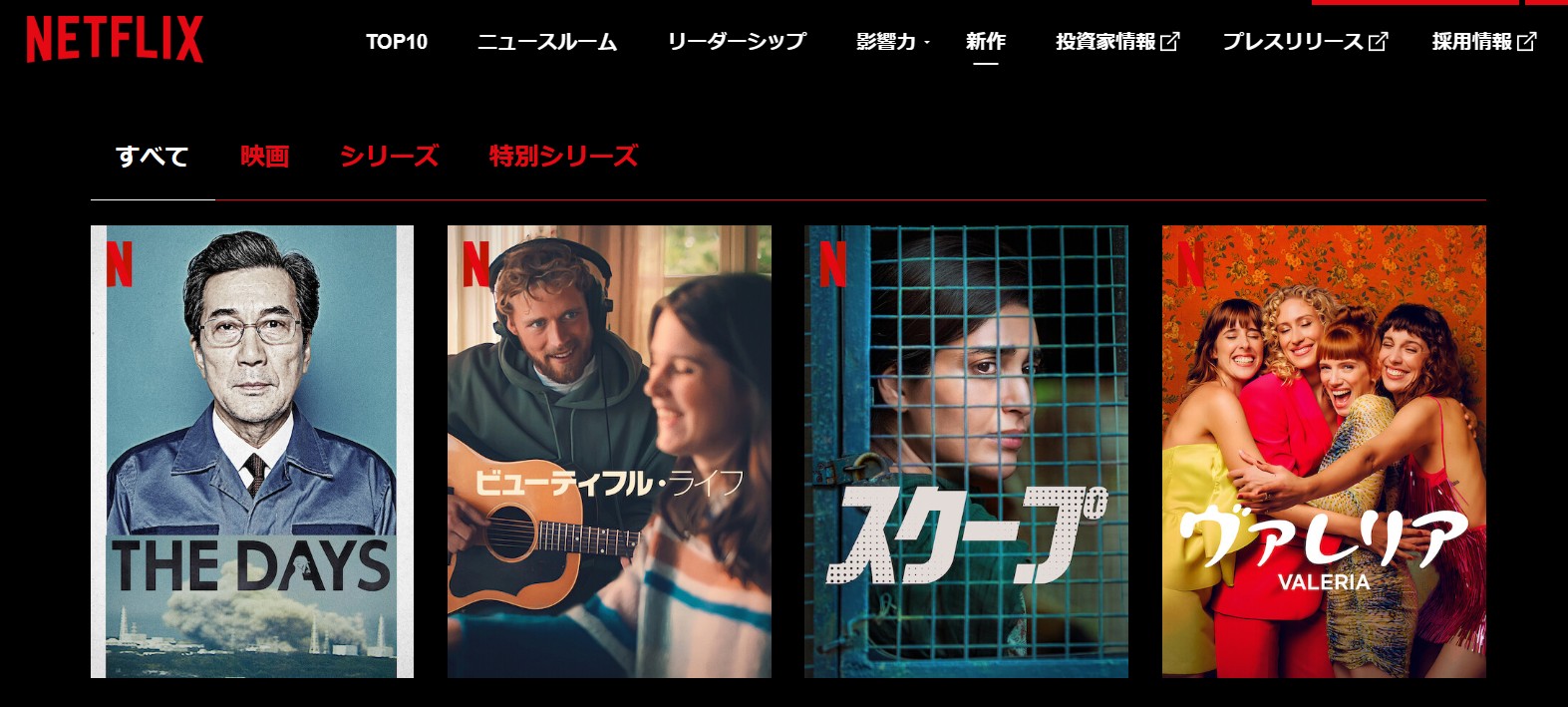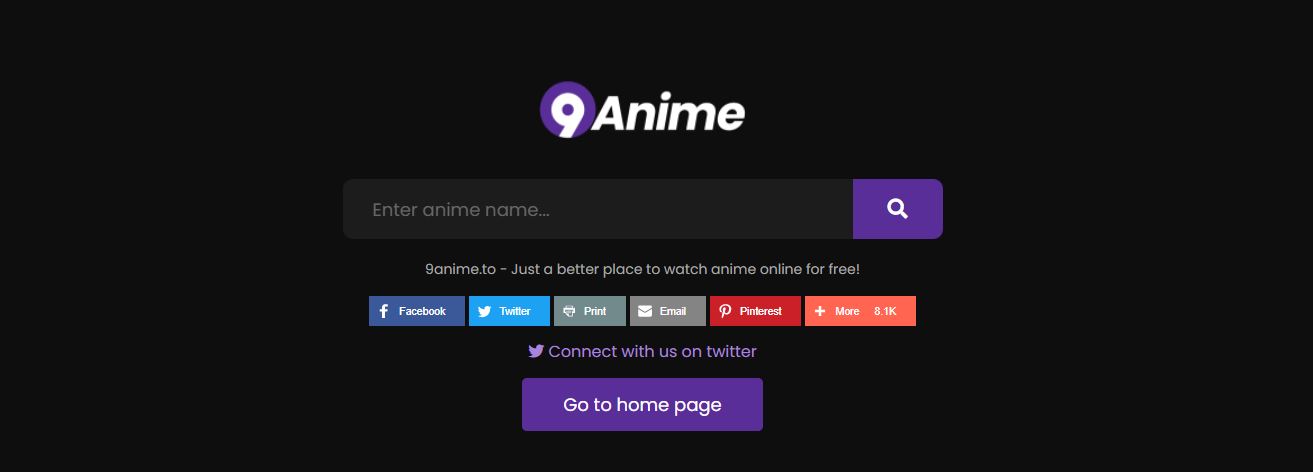5kPlayerの使い方完全マスター:基本操作から高度な機能まで解説!補足となるソフトウェアも!
要約: 5kPlayerは、多機能なマルチメディアプレーヤーであり、ユーザーに優れたエンターテイメント体験を提供します。基本操作から高度な機能まで、この記事では5kPlayerの使い方や使えない時の代わりになるサイトを詳しく解説します。

5kPlayerとは
5kPlayerはwindowsとMacOSで動作し、4K/5K動画を再生できるフリーメディアプレーヤー、DVDを再生する事ができます。また、300以上の動画サイトから動画をダウンロードすることが可能です。AppleのAirPlay無線ストリーミング技術をサポートしています。
5kPlayerのインストール手順
まず、5kPlayerをご利用いただくためには、公式ウェブサイトからソフトウェアをダウンロードしてインストールする必要があります。
ダウンロードページ:https://www.5kplayer.com/index-jp.htm
ウェブサイトにアクセスし、ダウンロードボタンをクリックします。
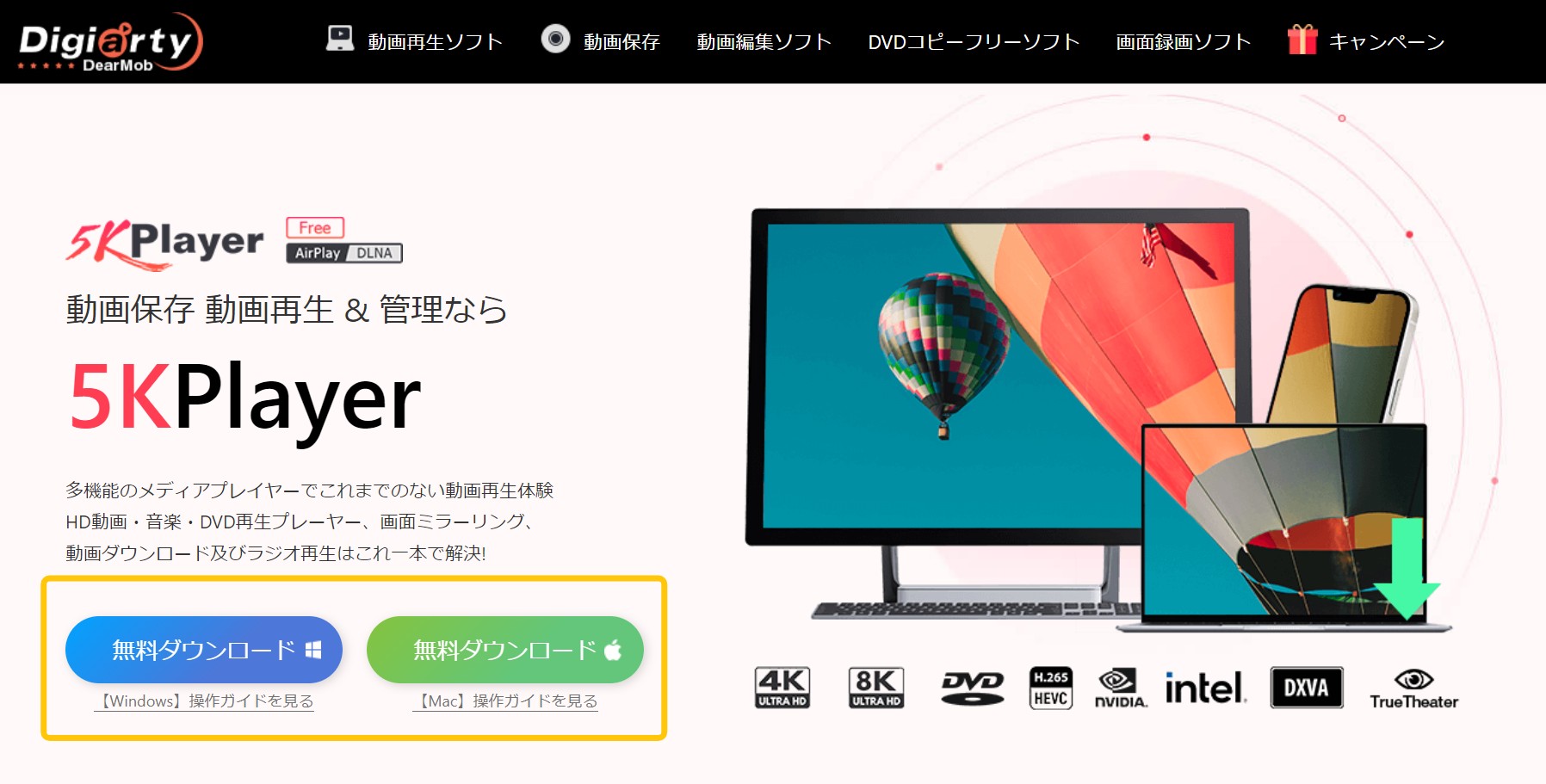
ダウンロードが完了したら、実行ファイルを開き、インストールプロセスに従って進めます。終わったら起動します。
5kPlayerの使い方をマスターしよう!
次には5kPlayerの使い方を詳しく解説します。
5kPlayerで動画/音楽を再生する方法
5kPlayerは、さまざまな動画/音楽フォーマットに対応しています。再生したい動画ファイルを5kPlayerにドラッグ&ドロップするか、「ビデオ」・「音楽」オプションを選択します。
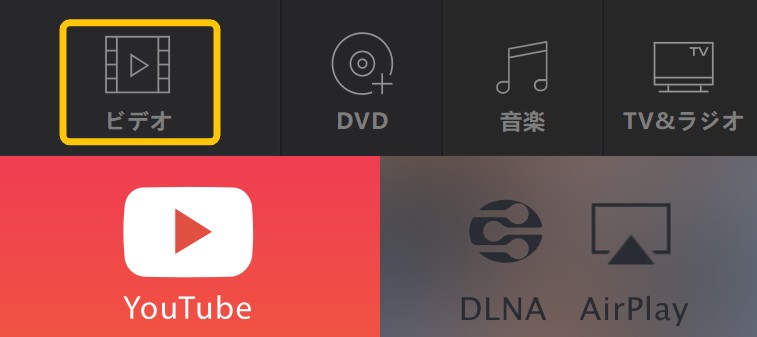
次は再生したい動画ファイルを選ぶだけです。
5kPlayerでDVDを再生する方法
「DVD」オプションをクリックして、DVDドライバーを選ぶか、イメージファイルを選んで追加します。
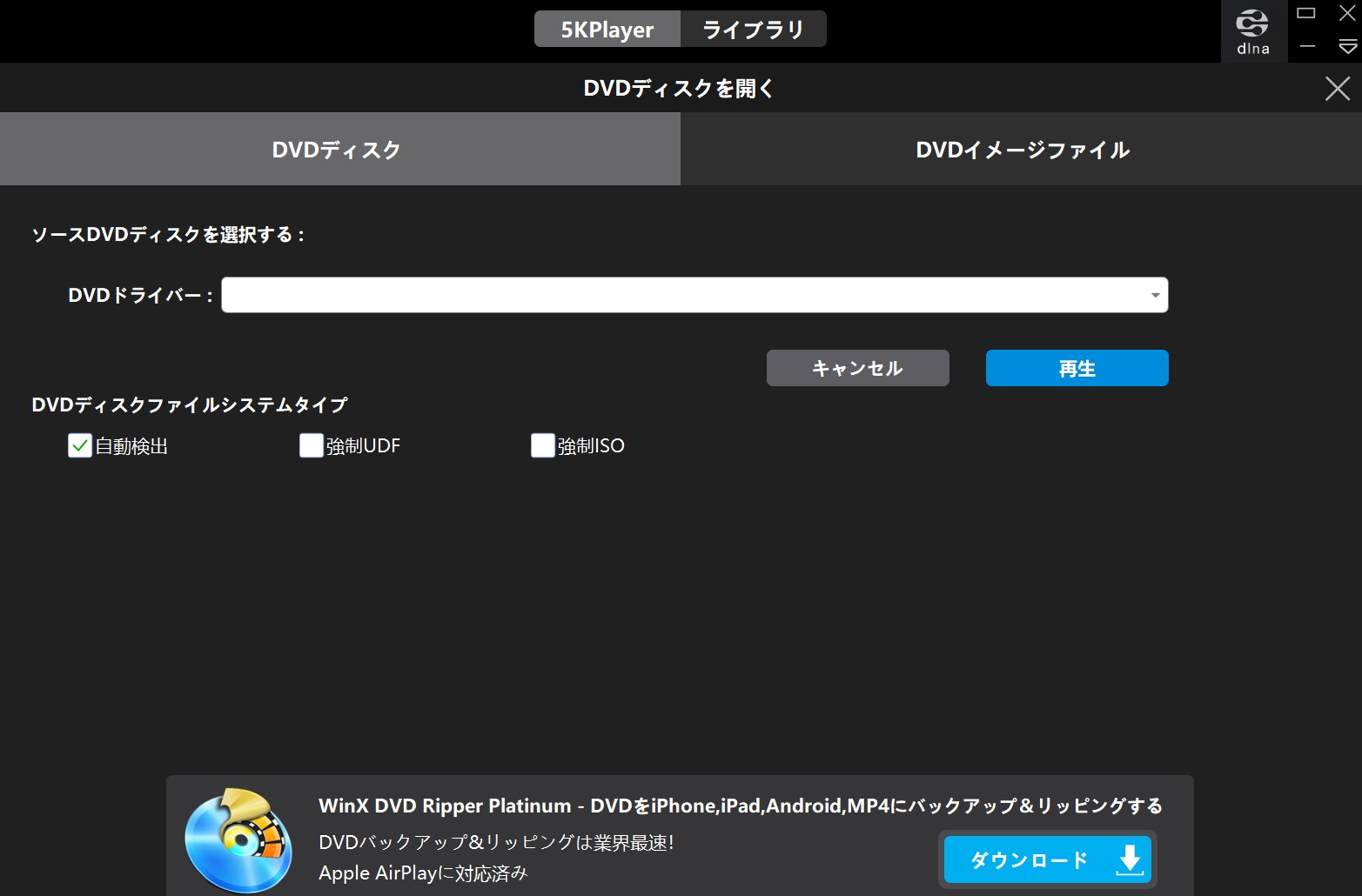
すると、5kPlayerはDVDを検出して「再生」ボタンをクリックします。
5kPlayerで動画をダウンロードする方法
動画ダウンロードは5kPlayerの主要機能の一つ。Youtube、Facebook、ニコニコ動画、Huluなど複数の動画サイトから動画をダウンロードする事ができます。ただし、実際検証してみたらYoutubeはダウンロードできたが、Hulu動画はダウンロードできませんでした。
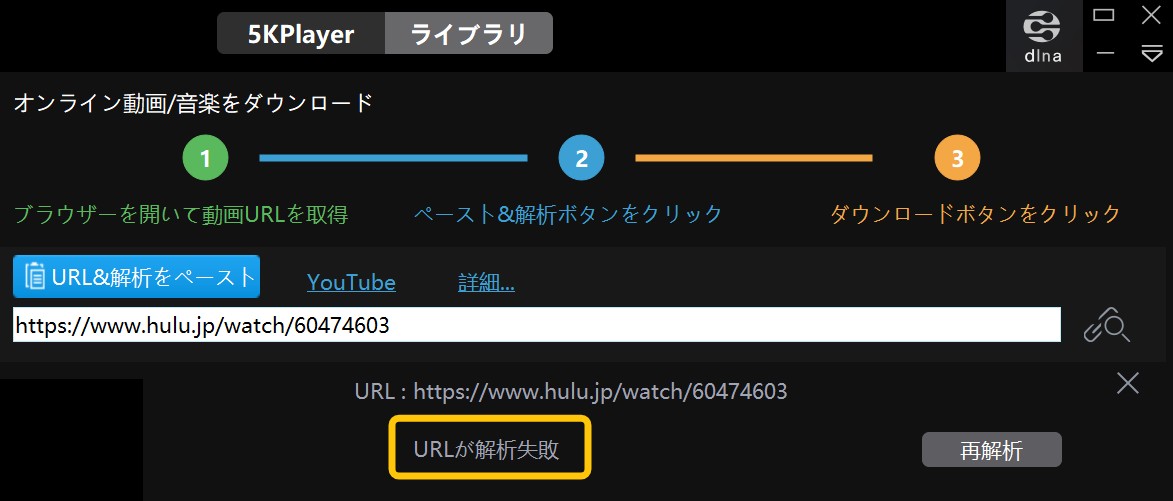
次はYoutubeを例にして5kplayerで動画をダウンロードするやり方を説明します。
まず「Youtube」オプションを選択します。
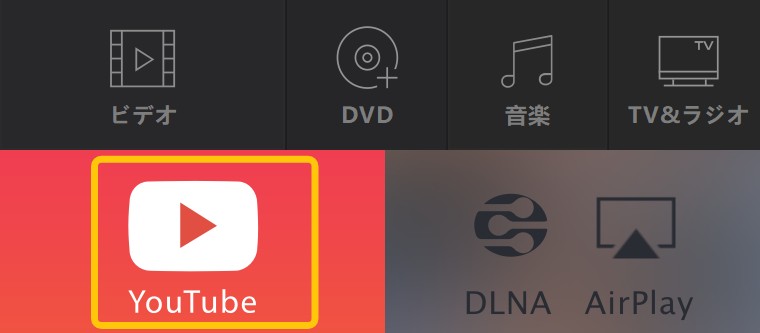
次にURLを入力して右側のボタンをクリックします。

解析に数秒かかります。
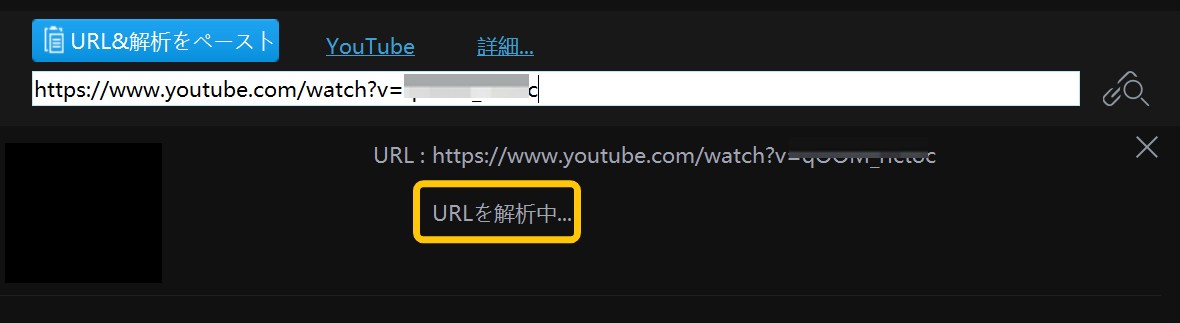
解析後、「ダウンロード」ボタンが現れ、それをクリックします。
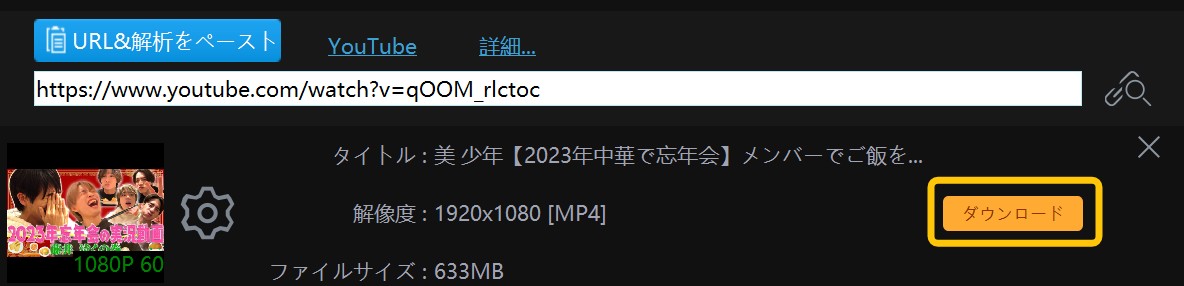
ダウンロードを実行します。進歩が右側に表示されます。
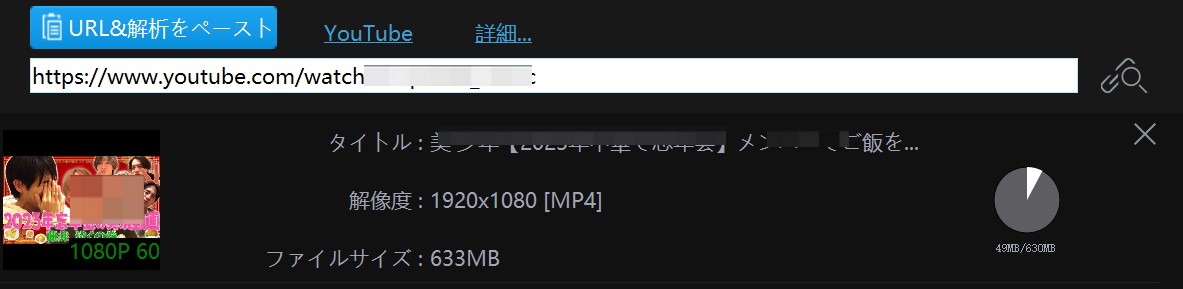
終わったら「Youtube」項目の下にある「ビデオ」で確認されます。動画をクリックしたら「変換」ボタンが表示されます。動画をMP3/AACに変換したりする事ができます。
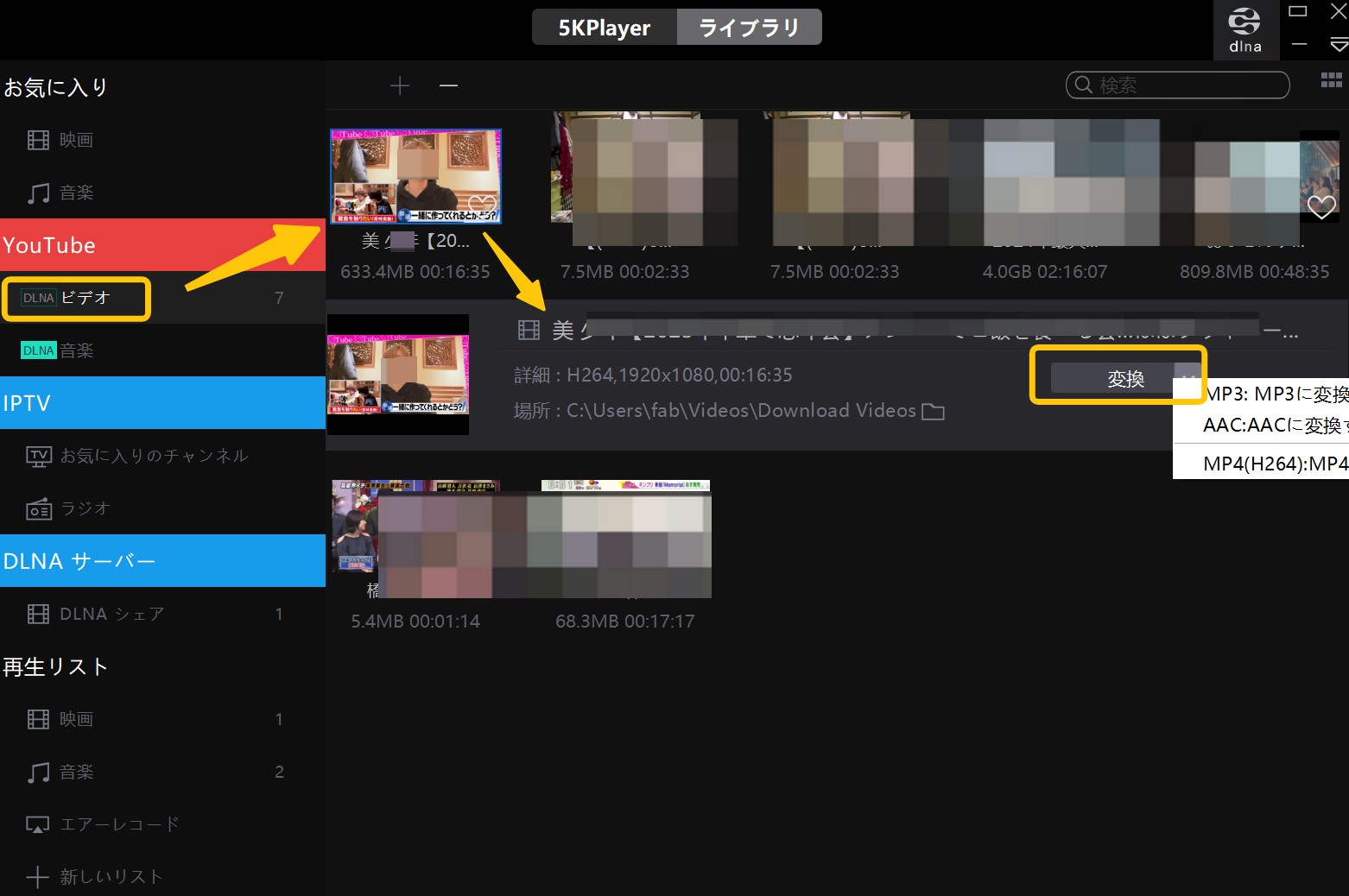
DLNAを通じてAndroidスマホから動画をテレビで画面をミラーリング再生する方法
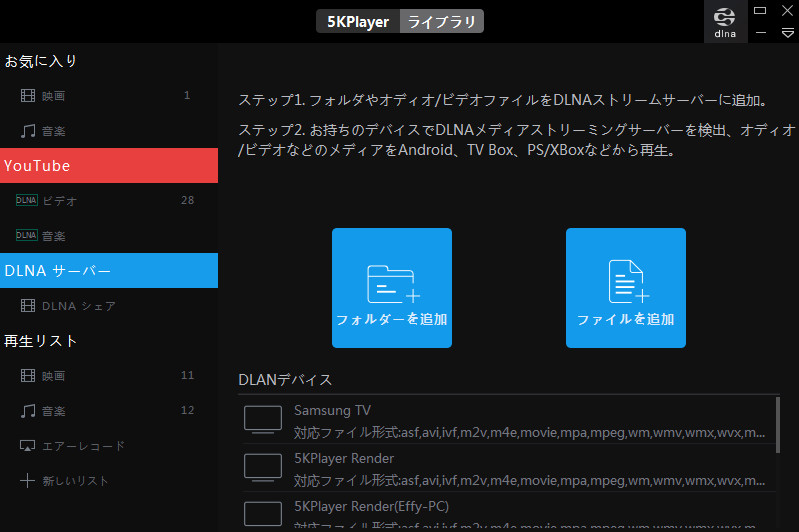
AndroidスマホデバイスならDLNAを通じてパソコンとつながることができます。
1.同じWifiでPCとテレビを接続して、パソコンで5kPlayerを開き、5KPlayerのDLNAサービスをオンにします。
2.【ライブラリー】>「DLNAシェア」を選びます。動画ファイルを追加したら、「DLNAシェア」で表示されます。
3. お使いのAndroid / スマートTVのアプリ共有センターに進み、5KPlayerサーバーを検開きます。すると、5KPlayerのDLNAシェアリストに追加された動画ァイルを再生することができます。ただし、すべての動画や音楽をストリーミング再生できるわけではありません。
AirPlayを通じてiphoneからPCに画面をミラーリング再生する方法
5kPlayerのAirPlayを利用してお使いのパソコンにでiphone動画を見る事ができます。まず、PCとiphoneが同じWifiに接続していることをご確認ください。
次は iPhoneのコントロールセンターを開きます。
「AirPlay Mirroring」をクリックすると、AirPlayが対応デバイス一覧が表示されます。お使いのPCを選ぶと、iPhoneと5KPlayerが接続されます。
すると、iPhoneに再生しているビデオ&音楽をiPhoneからPCへストリーミング再生できます。
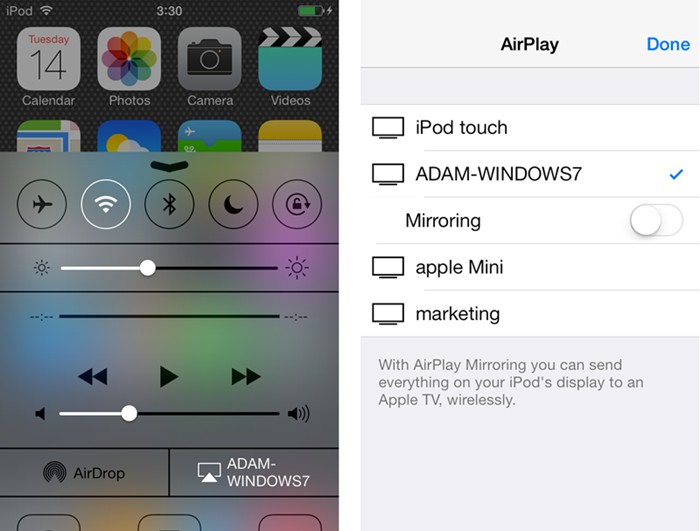
ミラーリング画面を録画する場合は、PCにある「赤い丸」ボタンを押したら録画が開始されます。終了したい場合はもう一度クリックすればいい。録画された動画はライブラリの「エアーレコーダ」に保存されます。
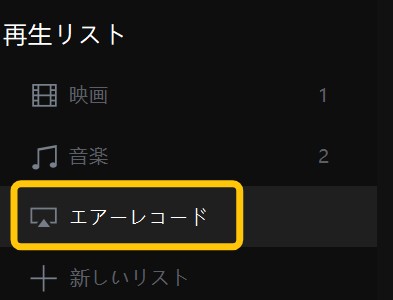
ミラーリングを停止する場合はiPhoneのコントロールセンターに、「AirPlayミラーリングを無効にする」をクリックします。
5kPlayerでTV&ラジオを聴く方法
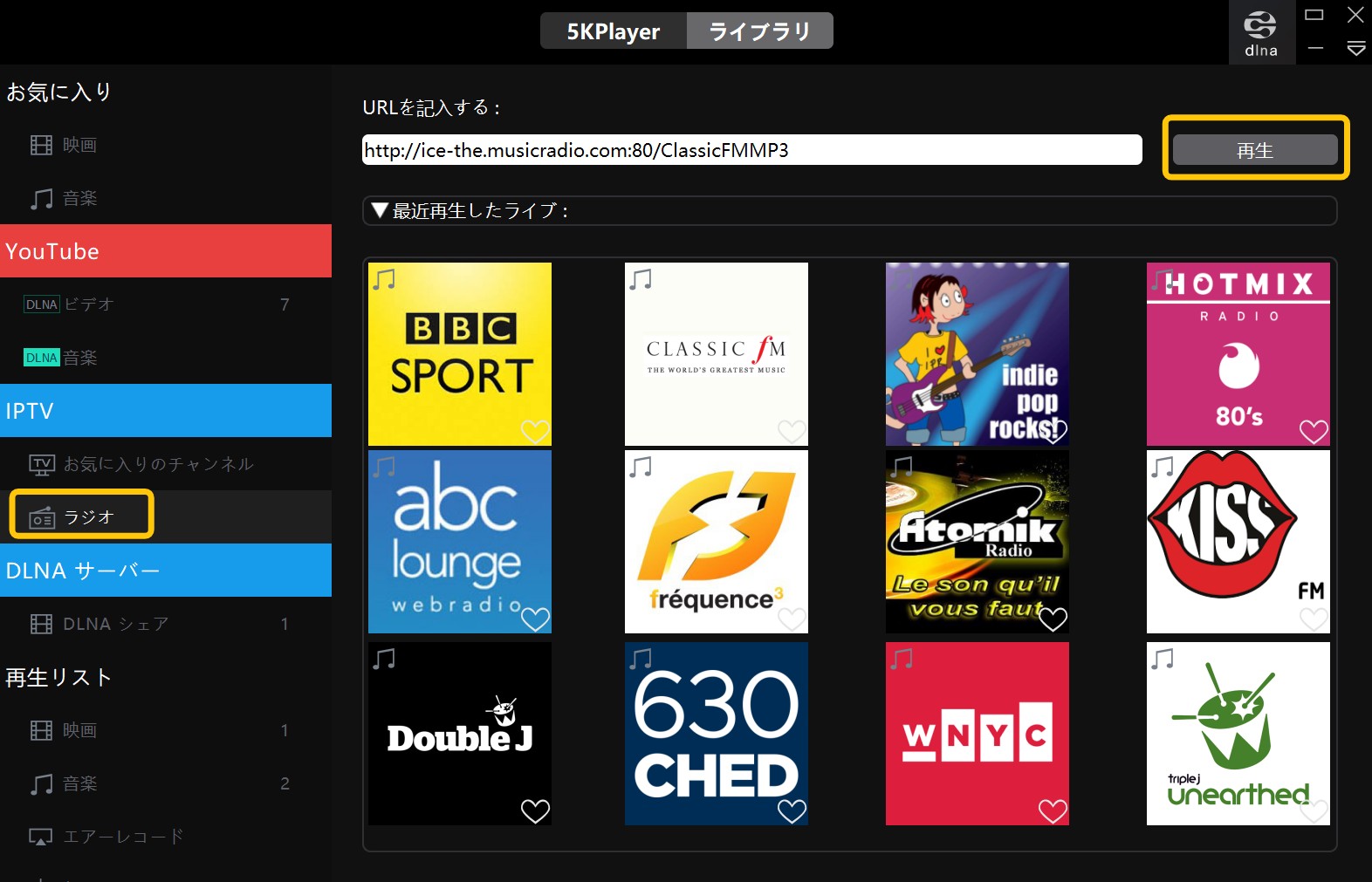
5kPlayerには豊富なラジオチャンネルが用意されており、さまざまな音楽やニュースにアクセスできます。「TV&ラジオ」オプションを選択し、好きなチャンネルを選びます。更に「再生」ボタンを押せば、気分に合わせた音楽体験が楽しめます。

5kPlayerの高度な設定方法
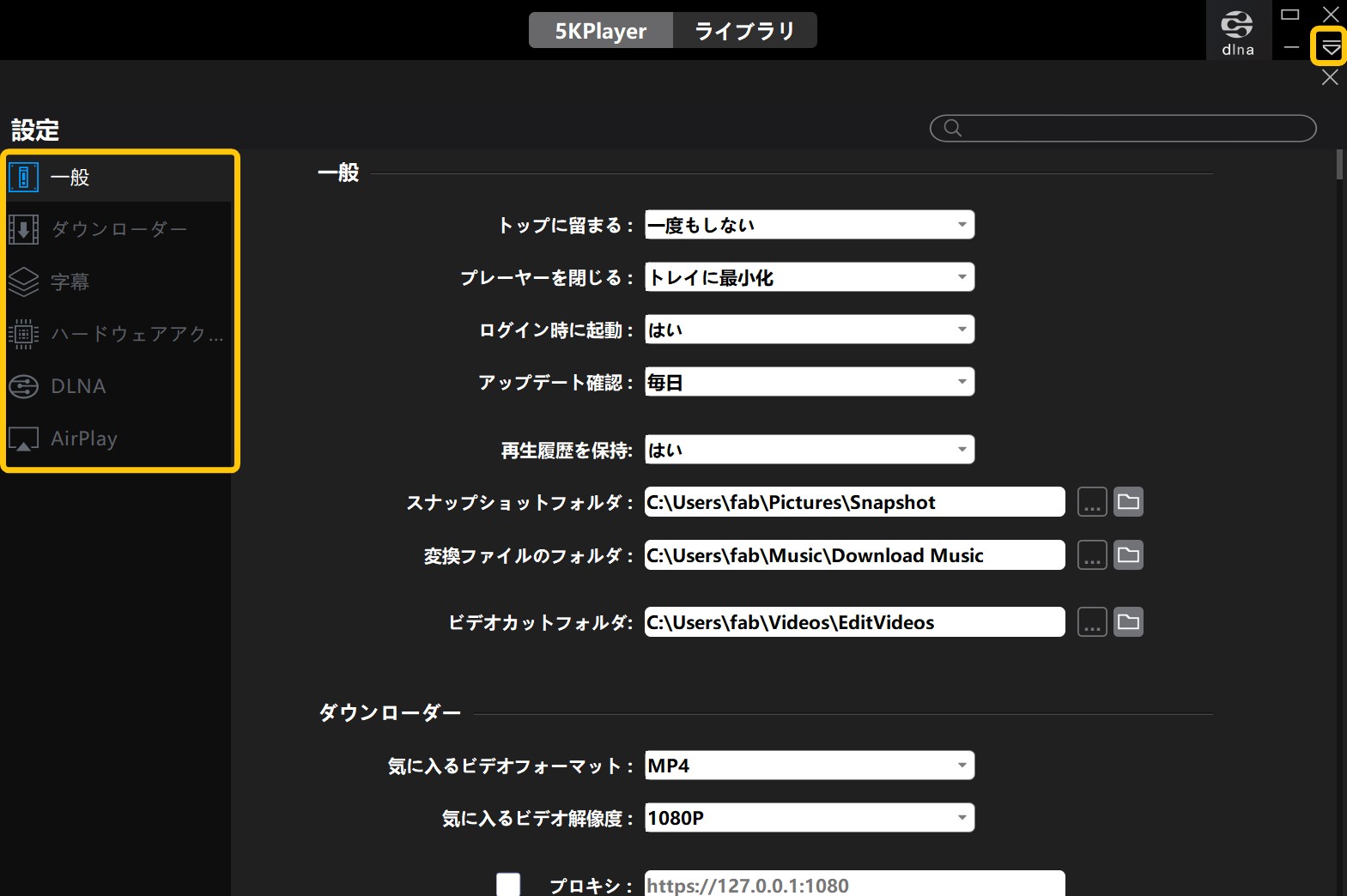
高度なユーザー向けに、5kPlayerにはさまざまな設定オプションが用意されています。映像効果や音声設定、字幕表示など、個々のニーズに合わせたカスタマイズが可能です。メニューバーの「設定」オプションからアクセスし、自分好みの設定を選択しましょう。
ダウンロード動画の保存先の変更は「設定」>「ダウンローダー」>「ビデオダウンロードフォルダ」で行います。
DLNAとAirPlayをオンにするには、それぞれ「DLNAを」と「AirPlay」タグで行います。
5kPlayerを使った感想
5kPlayerは、優れた映像と音声の再生体験を提供するだけでなく、多数の機能を備えています。無料でDVDの再生やラジオ聴くこともできるので、最高です。また、Youtubeなら快適に動画を保存できます。ただし、Hulu動画をダウンロードしてみたら解析失敗でした。ダウンロード機能の対応サイトは少ないです。また、複数の動画を一括にダウンロードする事ができません。DVDを再生したい方にはおすすめです。
5kPlayerの代わりになるソフトウェア
5Kplayerで動画を再生できるのは基本的に問題ありませんが、動画ダウンロード機能を利用する時、ダウンロードできなかったり動画サイトに対応しなかったりしたこともあります。今回は5KPlayerの不足を補足するStreamFab Youtube ダウンローダーをご紹介します。
5KPlayerで動画ダウンロードできない場合はStreamFabがおすすめ
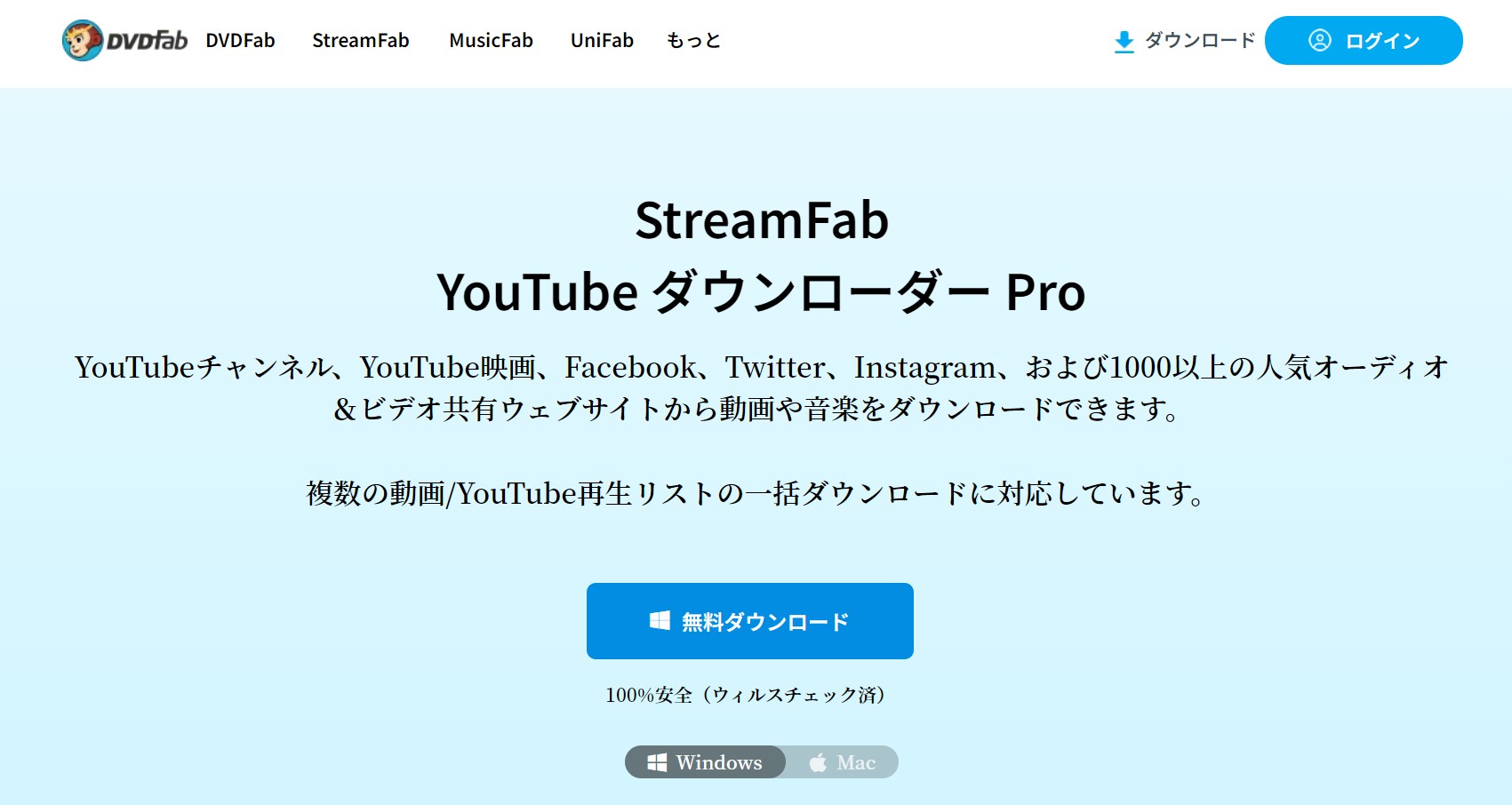
StreamFab Youtube ダウンローダーはYoutubeをはじめ、TVerやニコニコ動画、Bilibili、ツイキャスなどのストリーミング動画・音楽を保存するためのソフトウェア、複数の動画をまとめてダウンロードすることができます。動画をMP4/MP3形式のいずれかに変換可能です。
最大8K/320kbpsで動画を保存します。H264・VP9・AVIからコーデックを選べ、HDRや360度・VR動画もサポートしています。
StreamFab Youtube ダウンローダーと5Kplayerを表で比較
|
製品 |
5Kplayer |
StreamFab Youtube ダウンローダー |
|
対応OS |
Windows、Mac |
Windows、Mac、android |
|
対応サイト |
最大300 |
1000以上 |
|
保存形式 |
MP4(後でMP3/AAC変換可) |
MP4/MKV/MP3 |
|
内蔵のブラウザ |
☓ |
〇 |
|
一括ダウンロード |
☓ |
〇 |
|
音声と字幕を選択できる |
☓ |
〇 |
|
登録したYoutubeチャンネルから動画を自動ダウンロード |
☓ |
〇 |
|
公開予定の動画を予約ダウンロード |
☓ |
〇 |
|
Youtubeの「映画とテレビ番組」をダウンロード |
☓ |
〇(別料金発生) |
|
字幕を個別に保存する |
☓ |
〇 |
|
メリット |
|
|
|
デメリット |
|
|
|
こんな方におすすめ |
|
|
5KPlayerよりStreamFab Youtube ダウンローダーがオススメの理由
① StreamFab Youtube ダウンローダー内に組み込まれたブラウザを利用して動画をさがすのは超便利です。よく使われる動画サイトならアイコンをクリックするだけで簡単に気に入った動画を見つけます。StreamFabは再生中の動画を自動検索できるので、あなたが必要なのは解像度や、形式などの選択だけです。
②複数の動画をまとめてダウンロードできます。StreamFabで動画をダウンロードする際、プレイリストや複数の動画をまとめて一括にダウンロードすることができます。
③まもなく公開予定の動画を自動にダウンロードします。「設定」>「Youtubeウェブサイト」>「新しくリリースされたビデオをダウンロード」に時間を設定すれば更新中の動画を自動にダウンロードしてくれます。
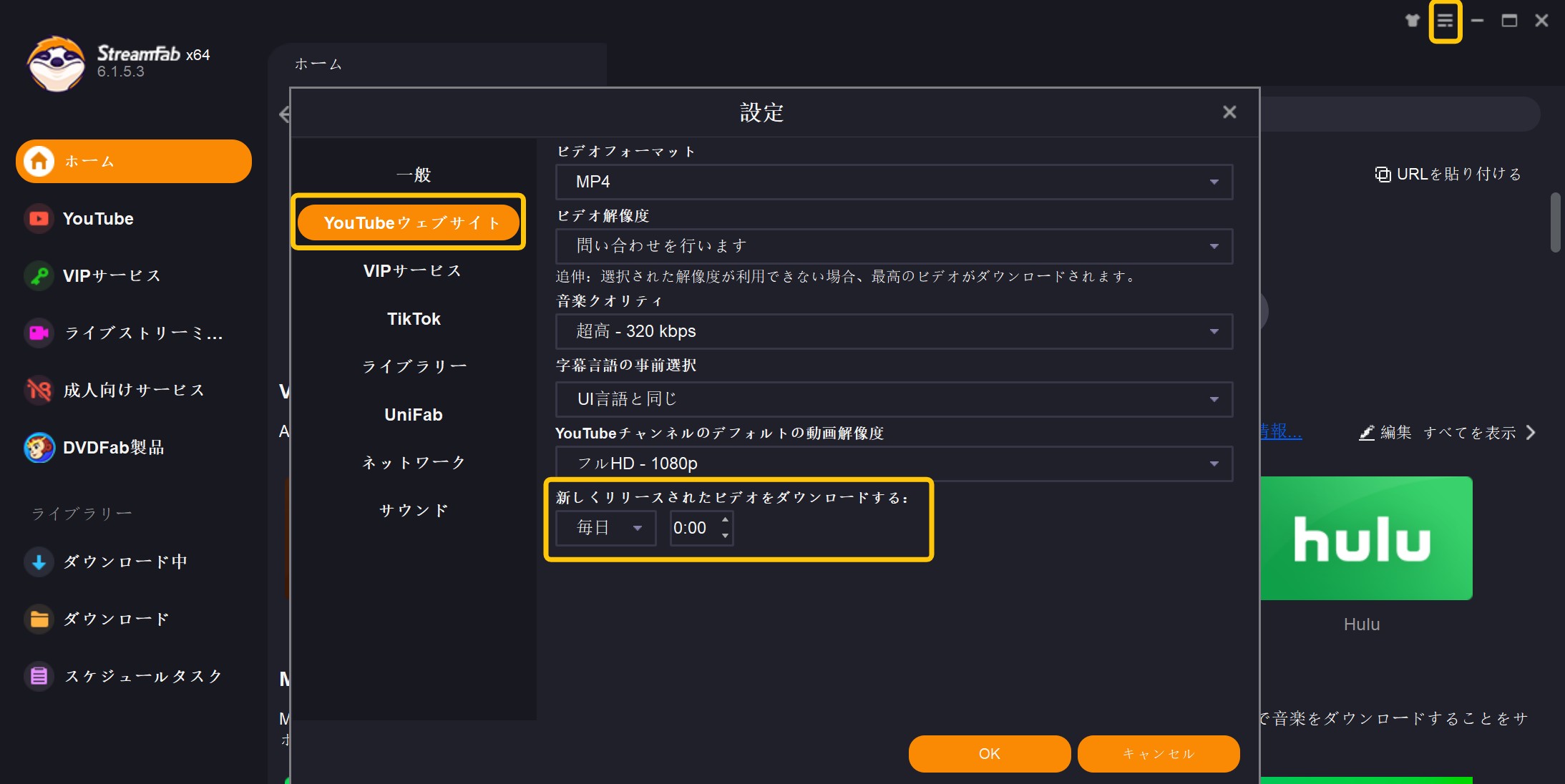
④登録したYoutubeチャンネルから動画を自動ダウンロードすることもできます。これでフォローしているYoutuberの動画を見逃すことがありません。
⑤音声と字幕言語を選択できます。StreamFabで動画をダウンロードする時、複数の言語に対応している映画がよくあります。StreamFabであれば自在に選択する事ができます。
⑥字幕を個別に保存する事ができます。洋画の字幕を個別に保存して英語の勉強に役に立ちます。
⑦ StreamFabにはYoutube ダウンローダーの他、Amazonダウンローダーなど40以上の製品を持っています。すべての製品は無料お試しができます。無料トライアルサービスを利用してAmazonプライム・ビデオやHulu、U-NEXT…といった動画配信サービスからそれぞれ動画を3本ダウンロードできます。永久に利用するには製品版にアップグレードする必要があります。
StreamFab Youtube ダウンローダーで動画をダウンロードする方法
次はYoutubeを例にして動画の保存方法を説明します。
1. StreamFabを無料でダウンロードして立ち上げます。
2.トップアドレスバーにダウンロードしたいサイトのドメインを入力します。動画サイトアイコンがあればそれをクリックしてもいい。
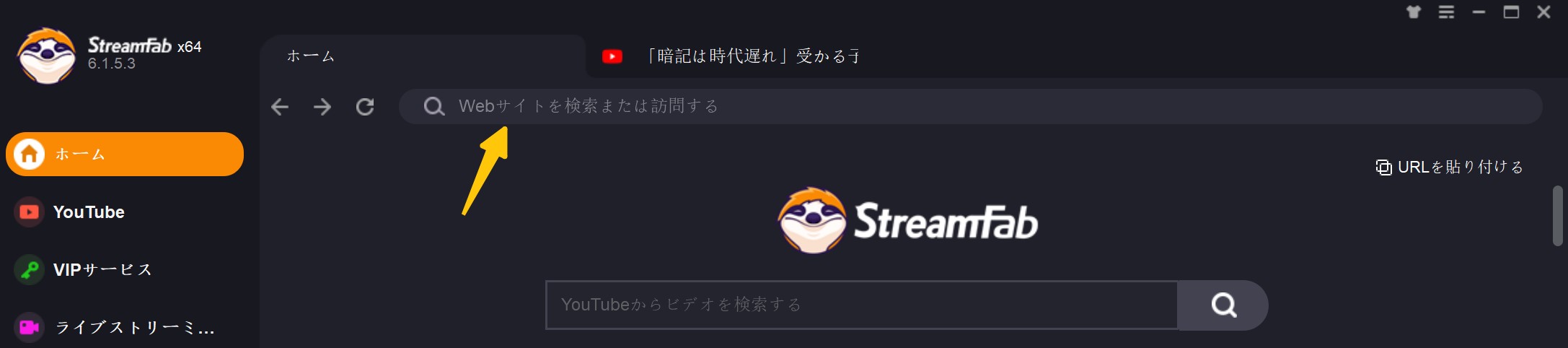
3.ダウンロードしたい動画を探してい再生します。
4.すると、「YouTube Downloader」窓がポップアップ表示され、形式、コーデック、解像度、字幕などを設定したら「今ダウンロード」ボタンを押します。
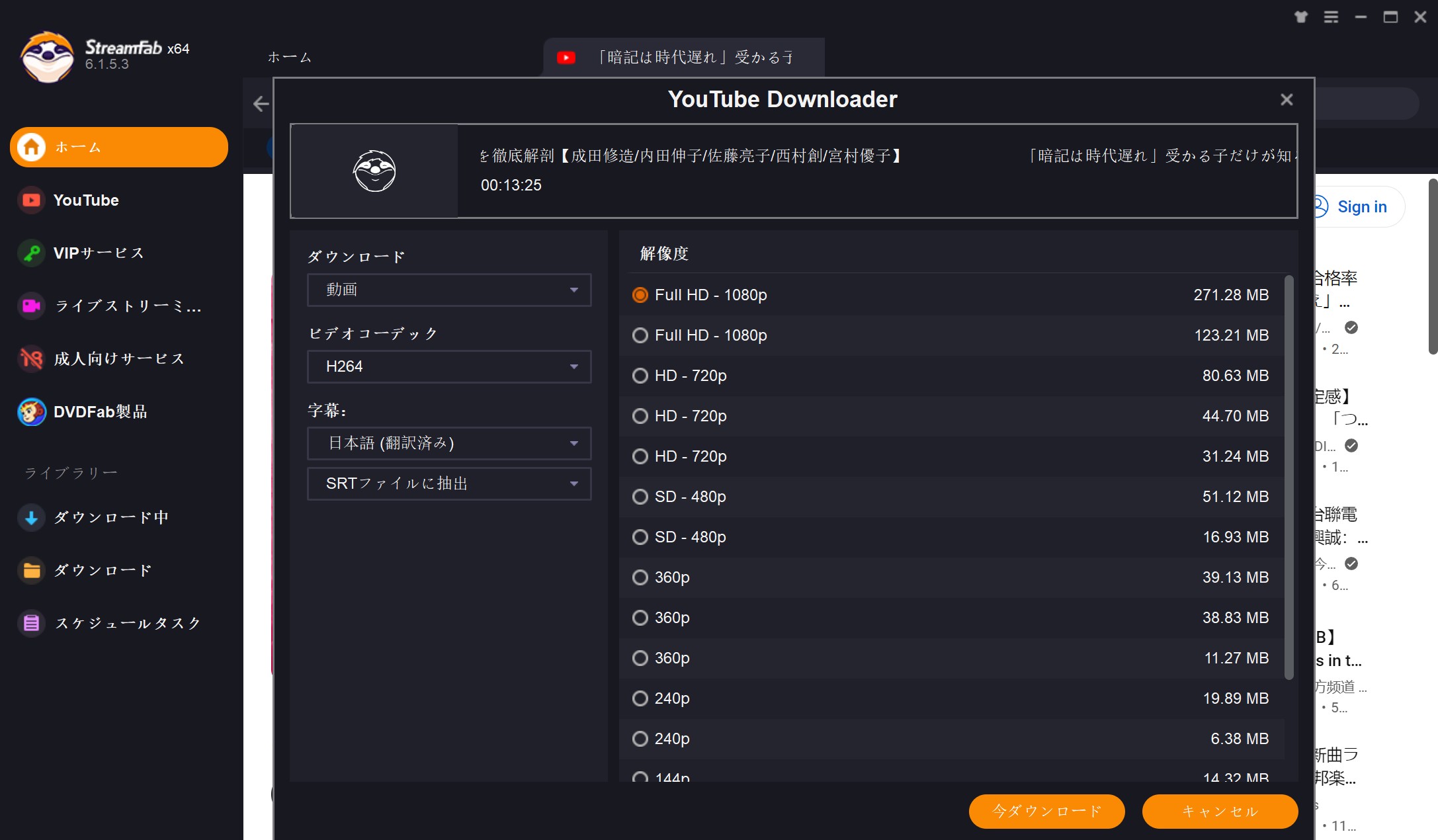
5.動画のダウンロードが開始されます。左側にある「ダウンロード中」タグで確認できます。
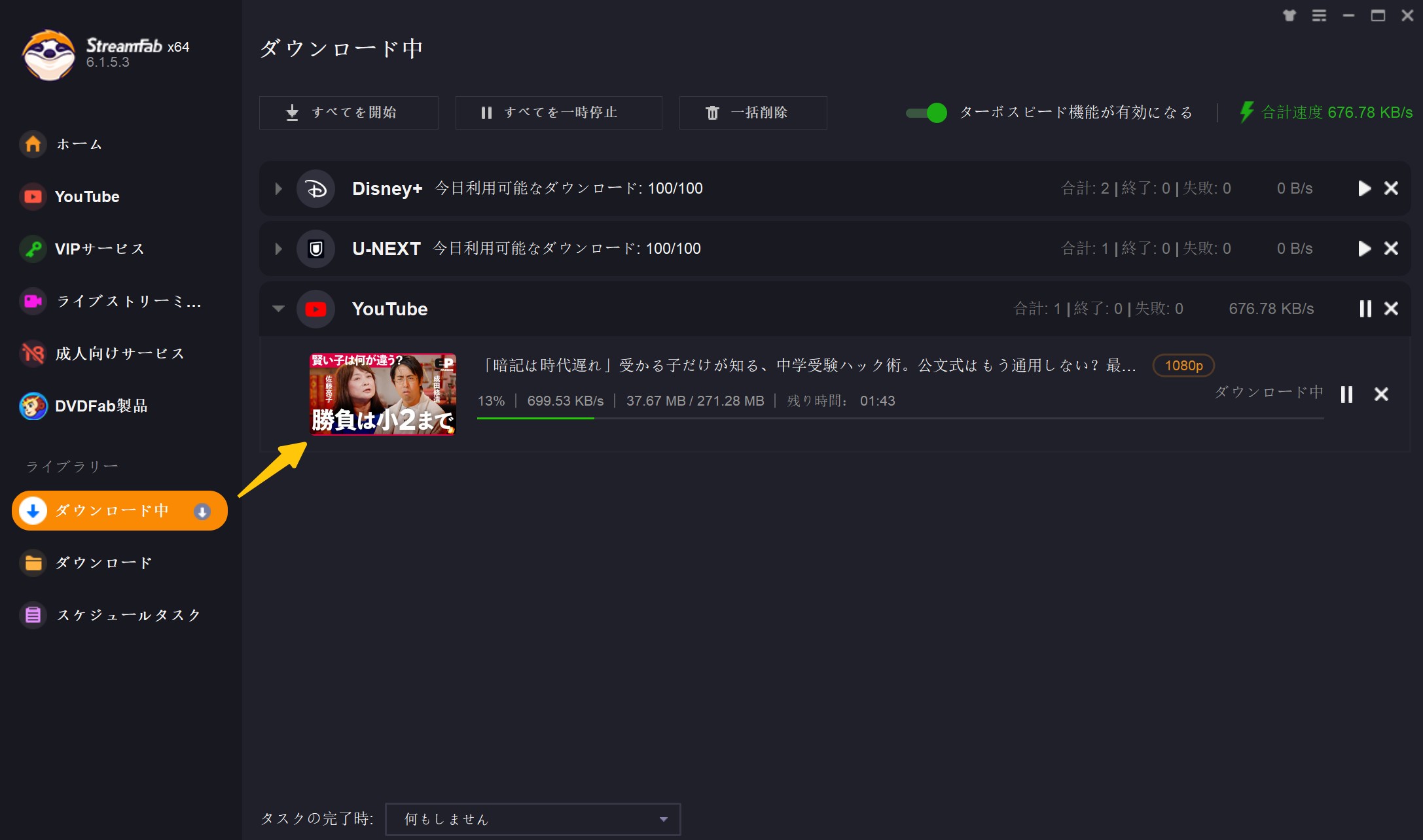
動画のダウンロードが終わったら動画を保存するフォルダが自動に開きます。
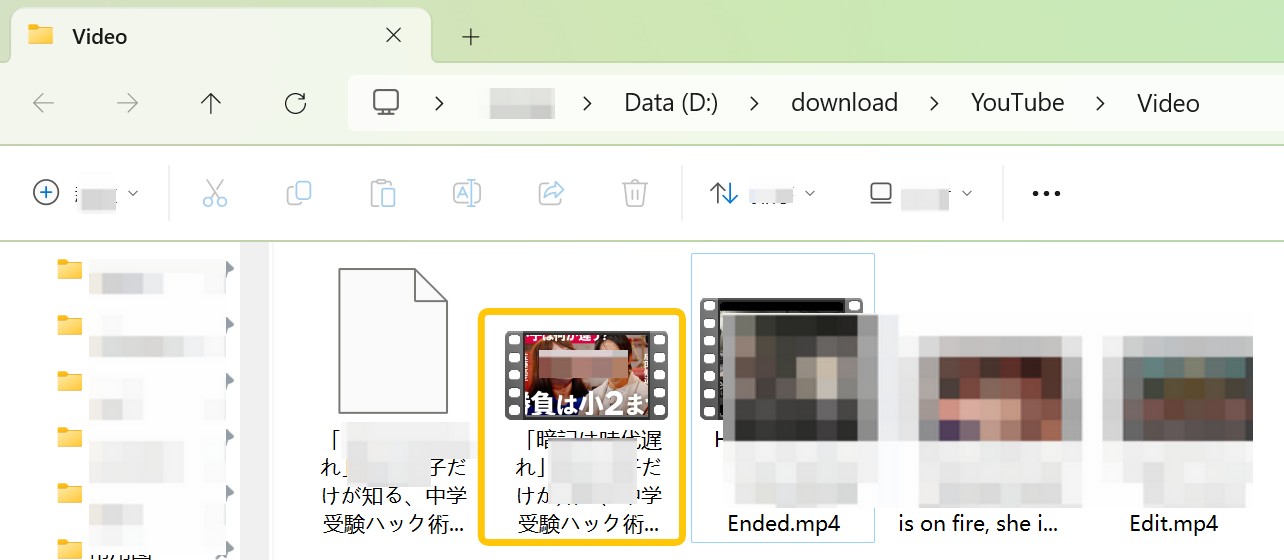
まとめ
5KPlayerはDVD再生と動画ダウンロードを兼ね備えたメディアプレーヤー。この記事を参考にしながら、5KPlayerの使い方をマスターして、最大限に活用しましょう。5KPlayerで動画をダウンロードできない場合はStreamFab Youtube ダウンローダーを試してみましょう。